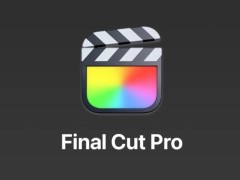抠图的时候如何完整,关键点是选区有没有全部选中,我们在抠图选区的制作方法有很多种,我个人常用的方法有快速选择,通道和钢笔,那么我就对快速选择和蒙板这2个做选区的不同方法进行一下教程,钢笔抠图太费时间,不建议
教程软件PS2017CC,私信2017即可
快速选择工具抠图法1.我们打开一张图片后,按CTRL+J复制一层
2.点击工具栏的快速选择工具
3.涂抹人物要扣取的部分,会发现手臂之间的背景也被选中了
4.我们按ALT然后再点击即可取消选区
5.再检查一下有没有漏选部分,没有的话我们点击右键【选择并遮住】进入调整边缘界面,我们将半径适当的调整一些,这样可以让边缘更柔和
6.同时发现头发有一部分有背景,我们使用调整边缘画笔点一下
7.完成后我们点击确定,然后按CTRL+J即可完整的扣取出人物
蒙板抠图1.打开图片复制一次
2.点击图层旁的通道,我们进入通道界面
3.将一个对比明显的通道复制一层
4.按CTRL+I反相
5.想要完整的做出选区,我们需要的步骤是什么?就是将要抠的主体全部涂抹白色,背景全为黑色,这样才能完整的扣取图片
6.完成后按CTRL+鼠标左键载入选区,然后点击RGB再点击图层,回到图层后按CTRL+J复制出现图层即可
所以能否扣取完整的图,要点就是选区有没有做好
PS抠图时,怎样把人像完整地抠出来?
抠图的方法有很多很多,如通道,磁性套索工具,钢笔工具,魔棒工具,快速选择工具、抽出、各类的抠图插件及新版本的主体等等。(根据人背景复杂和简单来选择方法),有时还要几个配合一起操作。
我介绍下现在PSCC2018版,有主体这个功能,很强大,也很好的使用,还有焦点区域,
焦点区域,
打开图片
点选择下的焦点区域
会自动运算好,
点选择并遮住
通过调整画笔的加减及边缘画笔调工具来调整
调整好后确定,单独一个带蒙板的图层
底色可以自己在调整,填充背景或加色等